Word 2016 の不具合 インデントマーカーのガイド線が表示されない現象 [Word]
12月の更新でバージョン 1711 に変わりましたが、以下のような現象が発生するようになりました。
水平ルーラーの1行目のインデント、左インデントなどの位置を変更するため、インデントマーカーをマウスでドラッグすると直下にガイド線が表示されますが、バージョン 1711 に更新後、ドラッグ時にガイド線が表示されなくなる不具合が発生するようになりました。
更新する前のバージョン 1710 では、ドラッグ中もガイド線は表示されていました。
ガイド線が表示されないと、離れた行位置を同じ位置に合わせるのがやりづらくなってしまいます。
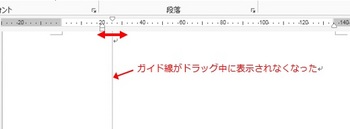
問題点としてフィードバックを行っておきましたが、修正されるまでの代替えとして、以下のような方法で行うと簡単に位置合わせをすることが可能です。
ガイド線が表示される場合でもこの方法は有効で、インデントマーカーのドラッグ操作より簡単に行えます。
注)書式スタイルが同じ場合に有効で、異なる場合は不可になります。
方法1 スタイルウィンドウに段落書式を表示して、インデント位置を合わせる
インデントを設定した行を選択しておき、スタイル作業ウィンドウを表示して、オプション... をクリックして、スタイルとして表示する書式に「段落書式」を追加表示するようにしておき、インデント位置を合わせたい行で「段落書式」を適用するようにします。
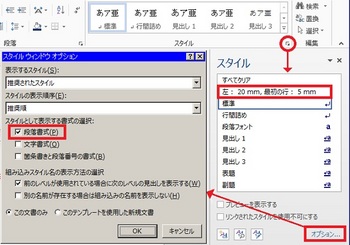
方法2 書式のコピー/貼り付けで、インデントの位置を合わせる
インデントを設定した行で[ホーム]タブの[書式のコピー/貼り付け]を指定して、インデントを設定したい段落行に[書式のコピー/貼り付け]を適用するようにします。
[書式のコピー/貼り付け]をダブルクリックして選択すると保持されて、複数の段落行に適用することができます。
保持を解除するには、[Esc]キーを押すか、[書式のコピー/貼り付け]をクリックして解除します。
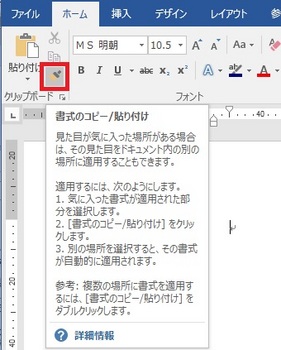
<12月に更新のバージョン 1711 の不具合情報>
12月の更新で Word 2016 の図形に不具合が発生?
--- 2017-12-29 追加 ---
インデントマーカーのドラッグ中にガイド線が表示されなくなる現象について、暫定で回避できる設定が見つかりました。
[ファイル]タブ➜オプション➜詳細設定で、右欄の設定項目の表示にある、
☐ ドラッグ中も文書の内容を更新する
のチェックを外すと表示されるようになることが分かりました。
12月の更新前までは、チェックがある状態でも表示されていました。
水平ルーラーの1行目のインデント、左インデントなどの位置を変更するため、インデントマーカーをマウスでドラッグすると直下にガイド線が表示されますが、バージョン 1711 に更新後、ドラッグ時にガイド線が表示されなくなる不具合が発生するようになりました。
更新する前のバージョン 1710 では、ドラッグ中もガイド線は表示されていました。
ガイド線が表示されないと、離れた行位置を同じ位置に合わせるのがやりづらくなってしまいます。
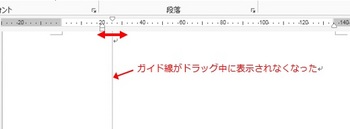
問題点としてフィードバックを行っておきましたが、修正されるまでの代替えとして、以下のような方法で行うと簡単に位置合わせをすることが可能です。
ガイド線が表示される場合でもこの方法は有効で、インデントマーカーのドラッグ操作より簡単に行えます。
注)書式スタイルが同じ場合に有効で、異なる場合は不可になります。
方法1 スタイルウィンドウに段落書式を表示して、インデント位置を合わせる
インデントを設定した行を選択しておき、スタイル作業ウィンドウを表示して、オプション... をクリックして、スタイルとして表示する書式に「段落書式」を追加表示するようにしておき、インデント位置を合わせたい行で「段落書式」を適用するようにします。
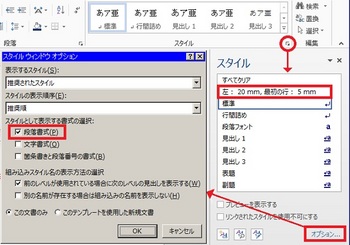
方法2 書式のコピー/貼り付けで、インデントの位置を合わせる
インデントを設定した行で[ホーム]タブの[書式のコピー/貼り付け]を指定して、インデントを設定したい段落行に[書式のコピー/貼り付け]を適用するようにします。
[書式のコピー/貼り付け]をダブルクリックして選択すると保持されて、複数の段落行に適用することができます。
保持を解除するには、[Esc]キーを押すか、[書式のコピー/貼り付け]をクリックして解除します。
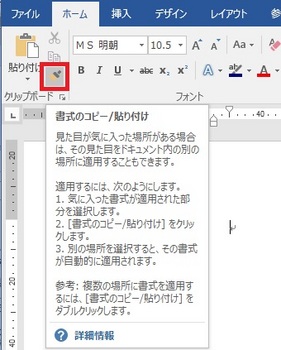
<12月に更新のバージョン 1711 の不具合情報>
12月の更新で Word 2016 の図形に不具合が発生?
--- 2017-12-29 追加 ---
インデントマーカーのドラッグ中にガイド線が表示されなくなる現象について、暫定で回避できる設定が見つかりました。
[ファイル]タブ➜オプション➜詳細設定で、右欄の設定項目の表示にある、
☐ ドラッグ中も文書の内容を更新する
のチェックを外すと表示されるようになることが分かりました。
12月の更新前までは、チェックがある状態でも表示されていました。



